Nastavenie smerovača D-Link DIR-300A. podrobné pokyny

- 3994
- 254
- Boris Holub
Nastavenie smerovača D-Link DIR-300A. podrobné pokyny
V týchto pokynoch nakonfigurujeme populárny smerovač D-Link DIR-300A. Toto je lacný smerovač pre domáce použitie. Na rozdiel od D-Link DIR-300/A/D1, ktorý už bol ukončený, nový model sa vyrába v novom veľmi neobvyklom prípade vo forme valca. Je pekné, že za takúto cenu si môžete kúpiť smerovač v takom neobvyklom prípade.
 V blízkej budúcnosti plánujem pripraviť článok s radou o výbere rozpočtového smerovača domov. Vlastne z tohto dôvodu som získal D-Link DIR-300A. Pretože je vhodný na domáce použitie vo všetkých ohľadoch a vzťahuje sa na modely rozpočtu. Páčilo sa mi samotný smerovač. Neobvyklý prípad, dobrá kvalita montáže, zrozumiteľný ovládací panel a dokonca aj gumové nohy, ktoré sú v rozpočtových modeloch veľmi zriedkavé.
V blízkej budúcnosti plánujem pripraviť článok s radou o výbere rozpočtového smerovača domov. Vlastne z tohto dôvodu som získal D-Link DIR-300A. Pretože je vhodný na domáce použitie vo všetkých ohľadoch a vzťahuje sa na modely rozpočtu. Páčilo sa mi samotný smerovač. Neobvyklý prípad, dobrá kvalita montáže, zrozumiteľný ovládací panel a dokonca aj gumové nohy, ktoré sú v rozpočtových modeloch veľmi zriedkavé.
Pokiaľ ide o konfiguráciu tohto modelu, samotný proces sa prakticky nelíši od nastavenia iných smerovačov D-link. Ale rozhodol som sa pripraviť samostatnú inštrukciu, v ktorej sa dá ukázať a hovoriť o všetkých nuanciách. Ukážem, ako pripojiť DIR-300A, ako prejsť na nastavenia, nakonfigurovať smerovač tak, aby sa pripojil k internetu, nakonfiguroval sieť Wi-Fi, zmenil heslo atď. D. Myslím si, že tieto informácie sú pre mnohých užitočné. Okrem toho pokyny, ktorá obsahuje, nie je príliš poučná.
Router môžete nakonfigurovať z takmer akéhokoľvek zariadenia, dokonca aj z telefónu alebo tabletu, pripájajúcej sa cez sieťový kábel alebo pomocou Wi-Fi. Ale ak máte stacionárny počítač alebo laptop, potom vám odporúčam nakonfigurovať smerovač z týchto zariadení. A najlepšie v čase ladenia sa pripojí k DIR-300A prostredníctvom sieťového kábla.
Pripojenie a vstup do nastavení D-Link DIR-300A
Pripojte napájací adaptér k smerovaču, zahrňte ho do výstupu a zapnite ho na tlačidle napájania na samotnom smerovači.
Ak nakonfigurujete smerovač s PC alebo prenosný počítač, zoberte sieťový kábel, ktorý bol zahrnutý, a pripojte počítač k smerovači. Kábel pripájame k jednému zo 4 portov LAN.
V porte „Internet“ (je žltý), pripojte internet. Kábel od vášho poskytovateľa internetu. Mimochodom, zbytočne vyrobili žltý port Wan a do súpravy vložili žltý sieťový kábel. Mnohí budú zmätení.

Ak sa chcete nakonfigurovať pomocou pripojenia spoločnosťou Wi-Fi Network, potom pripojte zariadenie k bezdrôtovej sieti, ktorú smerovač bude distribuovať okamžite po zapnutí. Sieť bude mať názov továrne. S najväčšou pravdepodobnosťou to bude „DIR-300A“.
Heslo pripojenia je označené zo spodnej časti smerovača, na nálepke. Podpísané ako „WPS PIN“.

Počítač musí byť pripojený k smerovaču. Pripojenie môže byť bez prístupu na internet, je to normálne.
Ďalej otvoríme akýkoľvek internetový prehliadač a ideme na adresu 192.168.0.1.
Ak smerovač požaduje meno používateľa a heslo, potom zadajte správcu a správcu. Adresa pre zadávanie nastavení a továrenské parametre sú tiež uvedené na nálepke od spodnej časti smerovača. Môj smerovač ma okamžite požiadal, aby som zmenil továrenské heslo, ktoré bude naďalej používať podiel vchodu do nastavení namiesto admin. Vymyslite a dvakrát zapisujte nové heslo. Snažte sa na neho nezabudnúť.
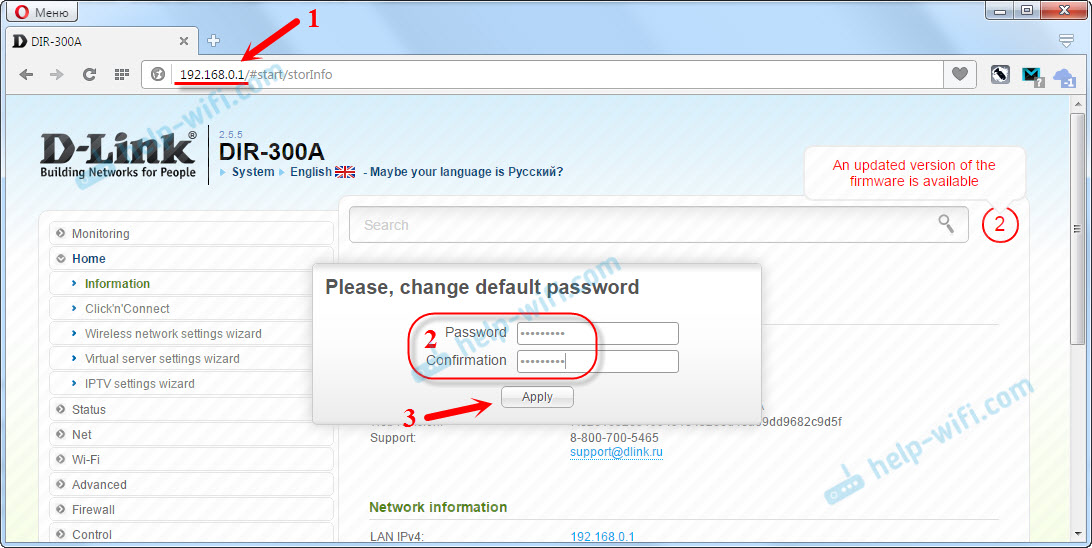
Okamžite zmeňte jazyk ovládacieho panela na ruštinu alebo ukrajinčinu.

Išli sme na stránku nastavení. Ak nemôžete ísť do nastavení o 192.168.0.1, potom skontrolujte pripojenie k smerovaču a pozrite si tipy z tohto článku: https: // help-wifi.Com/oshibki-i-polomki/chto-delath-ne -zaxodit-v-nastrojki-routera-192-168-0-1 -li-192-168-1-1/
Pred nastavením vám odporúčam aktualizovať firmvér smerovača. Ak existuje nová verzia. Pripravil som samostatné pokyny pre firmvér D-Link DIR-300A.Nastavenie internetového pripojenia
Je veľmi dôležité správne nakonfigurovať náš D-Link DIR-300A na pripojenie k internetu. Ak smerovač sa nemôže pripojiť k poskytovateľovi internetu, potom nebude schopný distribuovať internet. Nemá zmysel pokračovať v nastaveniach bez tohto.
Potrebujete presne vedieť, aký typ pripojenia k internetu používa váš poskytovateľ internetu. A všetky potrebné parametre, ktoré musia byť zadané na pripojenie k internetu. Bolo by tiež pekné objasniť, či je poskytovateľ záväzný na adrese MAC. Inak môžete s nastaveniami trpieť veľmi dlho.Ak máte Dynamický typ pripojenia IP (bez väzby pomocou MAC adresy) a už ste pripojili kábel z poskytovateľa do smerovača, ako som ukázal na fotografii vyššie, potom by internet už mal fungovať prostredníctvom smerovača. V nastaveniach, priamo na hlavnej stránke, môžete vidieť stav pripojenia. Ak je už zelená, potom je všetko v poriadku. Chýba nám táto časť a prejdeme k nastaveniu siete Wi-Fi.

Zelená ikona hovorí, že smerovač sa už pripojil k internetu.
Ak tu Viazanie pomocou MAC adresy, Existujú dve možnosti: Zmeňte adresu MAC Router na počítač Mac v počítači, na ktorú bol internet zviazaný, alebo zavolajte poskytovateľovi a požiadajte o zviazanie novej adresy MAC smerovača, ktorá je uvedená na samotnom zariadení, od samotného zariadenia, od nižšie na nálepke (MAC ID).MAC môžete klonovať na karte WAN výberom správneho pripojenia.

Ak máte poskytovateľa Beeline, ktorý používa typ pripojenia - L2TP alebo TTK, House.ru, rostelecom s typom pripojenia - pppoe, potom tu už musíte nastaviť niektoré parametre.
Medzi ukrajinskými poskytovateľmi sú najobľúbenejšie: Domáca internet Kyivstar je dynamický typ pripojenia IP. Poskytovateľ VOLYA, existuje tiež dynamická IP, ale umyjeme sa s väzbou na adrese MAC.
D-Link DIR-300A: Nastavenie pripojenia L2TP na príklade poskytovateľa Beeline
Prejdite do nastavení pre kartu „Network“ - „Wan“. Vložte kliešte blízko pripojení, ktoré sú tam, a kliknite na tlačidlo „Odstrániť“. Potom kliknite na tlačidlo „Pridať“.

Ďalej vyberte typ pripojenia, ktorý používa váš poskytovateľ. Pre Beeline je to „L2TP + Dynamic IP“.

Uveďte dvakrát prihlásenie a heslo, ktoré ste dostali pri pripojení k internetu. Zapíšte tiež adresu „VPN Server“. Pre Beeline je to TP.Internet.Vločka.ruka. Skontrolujte, či je začiarkavacie políčko „pripojené automaticky“. Kliknite na tlačidlo „Použiť“.

Ak ste všetko správne naznačili, smerovač by sa mal pripojiť k internetu. Pripojenie bude so zelenou ikonou a stavom „pripojeného“.
Pripojenie PPPOE s DIR-300A (TTK, dom.ru, rostelecom)
Rovnako ako som ukázal vyššie, vytvoríme nové pripojenie a vyberieme typ pripojenia PPPOE.

Uveďte prihlásenie a heslo uvedené v dohode o pripojení na internet a kliknite na tlačidlo „Použiť“.

Ak sa smerovač nechce pripojiť na internet, zavolajte na podporu poskytovateľa a skontrolujte nastavenia. S najväčšou pravdepodobnosťou ste nesprávne označené ako niektoré parametre.
Sledujte stav pripojenia na karte WAN:
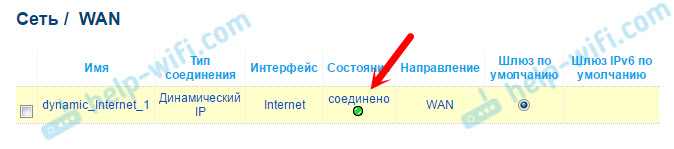
Až po nainštalovaní pripojenia na internet má zmysel pokračovať v nastaveniach smerovača.
Nastavenie siete Wi-Fi, inštalácia hesla
Prejdite na kartu „Wi -fi“ - „Základné nastavenia“. Tu môžeme zmeniť názov našej siete Wi-Fi. V poli SSID zapíšte nový názov a kliknite na tlačidlo „Použiť“.
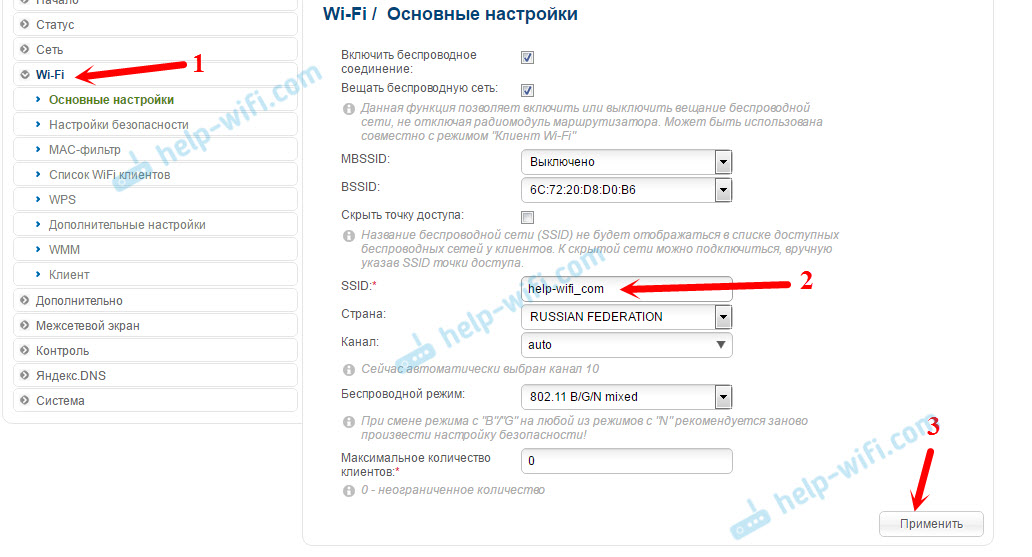
Potom prejdeme na kartu „Nastavenia bezpečnosti“. Tu v šifrovacom kľúči PSK zadajte heslo, ktoré sa použije na pripojenie k vašej sieti Wi-Fi. Kliknite na „Použiť“.

Všetko, sieť Wi-Fi je nakonfigurovaná.
Pretože sme dokončili hlavné nastavenia, musíme uložiť parametre a reštartovať smerovač. Potiahnite kurzor v ponuke „Systém“ a vyberte možnosť „Uložiť“. Potom opäť uvedieme kurzor do „systému“ a vyberieme „Reload“.

Po reštarte sa zobrazí sieť Wi-Fi s názvom, ktorú nastaví v procese nastavení. Ak sa chcete pripojiť k sieti, použite nainštalované heslo.
Pozrime sa znova na niekoľko nastavení. Ukážem, ako uložiť všetky parametre smerovača do súboru av prípade potreby ich obnovím.
Vytvárame záložnú kópiu nastavení smerovača
Ak všetko funguje dobre, odporúčam vám urobiť záložnú kópiu nastavení.
Ak sa pokúsite zadať nastavenia smerovača, požiada vás o meno používateľa a heslo. Heslo sme zmenili na začiatku nastavení. Továreň Admin a admin.

Potiahnite kurzor na bode „Systém“ a vyberte „Získajte kópiu nastavení“.
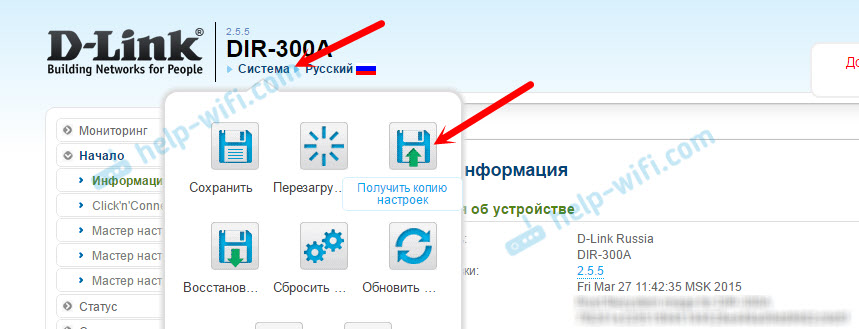
Uložte súbor do počítača na spoľahlivom mieste. Ak je to potrebné, bude možné obnoviť nastavenia zo súboru v časti „Systém“ - „konfigurácia“.
Takže sme dokončili nastavenie tohto „boot“. Dúfam, že ste uspeli a nastavili ste si svoj D-Link DIR-300A. V komentároch môžete klásť otázky. Všetko najlepšie!
- « Či TP-Link TL-WR842ND (RU) pracuje s modemami Intertelecom?
- Prenášame veľký súbor cez internet. Jednoduché spôsoby »

